Spis treści
Czym jest opcja Resetuj ten komputer: Zachowaj moje pliki w systemie Windows
Funkcja „ Reset This PC: Keep My Files ” w systemie Windows to wbudowane narzędzie do odzyskiwania zaprojektowane w celu rozwiązywania problemów systemowych przy jednoczesnym zachowaniu danych osobistych. W przeciwieństwie do pełnego czyszczenia systemu, ta opcja ponownie instaluje podstawowe komponenty systemu Windows i resetuje ustawienia do domyślnych, usuwając aplikacje innych firm, sterowniki i zmiany w rejestrze.
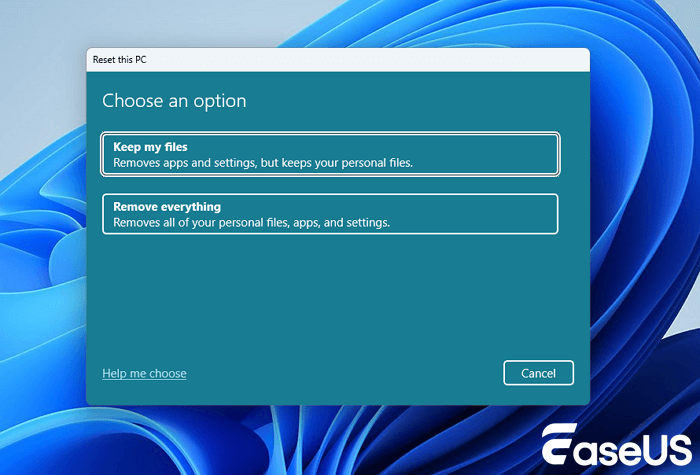
Jeśli w systemie Windows 11 lub 10 występują problemy z powolnym rozruchem, opóźnieniami, BSOD lub złośliwym oprogramowaniem, możesz skorzystać z tej opcji resetowania, aby przywrócić ustawienia komputera.
W przeciwieństwie do pełnego formatowania (które usuwa wszystkie dane), „Keep My Files” wykorzystuje podejście nieniszczące. Oznacza pliki systemowe do usunięcia, ale zachowuje dane użytkownika w ich oryginalnych lokalizacjach przechowywania. Dzięki temu jest to „łagodniejsze” rozwiązanie do rozwiązywania problemów bez ryzyka utraty danych.
Jeśli przypadkowo wybrałeś opcję „Usuń wszystko”, lepiej spróbuj odzyskać dane po przywróceniu ustawień fabrycznych przy użyciu profesjonalnego narzędzia do odzyskiwania danych.
Jak zresetować ten komputer i zachować moje pliki
Mimo że „ Zachowaj moje pliki ” zachowuje dane osobowe, warto wykonać kopię zapasową ważnych plików na dysku zewnętrznym lub w chmurze, aby uniknąć przypadkowej utraty. W tym celu użyj narzędzi takich jak OneDrive, Google Drive lub zewnętrzny dysk USB. Sprawdź poniższy przewodnik, aby zresetować komputer bez utraty plików w systemie Windows 11:
Krok 1. Przejdź do Start > Ustawienia > System > Odzyskiwanie.
Krok 2. Kliknij „Zresetuj komputer” na karcie „Opcje odzyskiwania”.
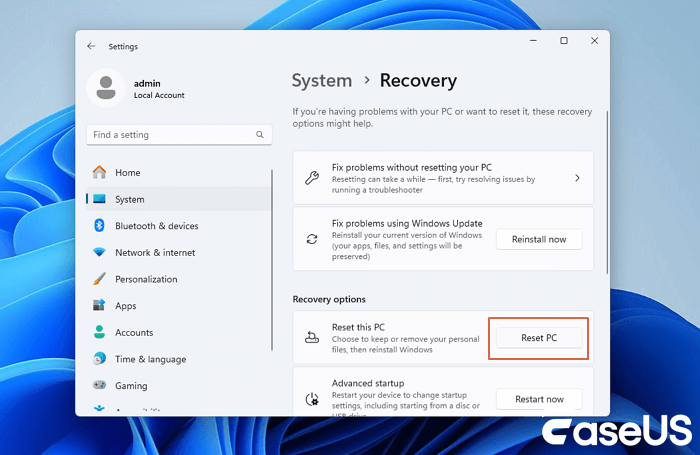
Krok 3. Wybierz „Zachowaj moje pliki”, aby zachować dokumenty, zdjęcia i profile użytkowników. Ta opcja usuwa wszystkie aplikacje innych firm, sterowniki i ustawienia niestandardowe, ale zachowuje pliki osobiste.
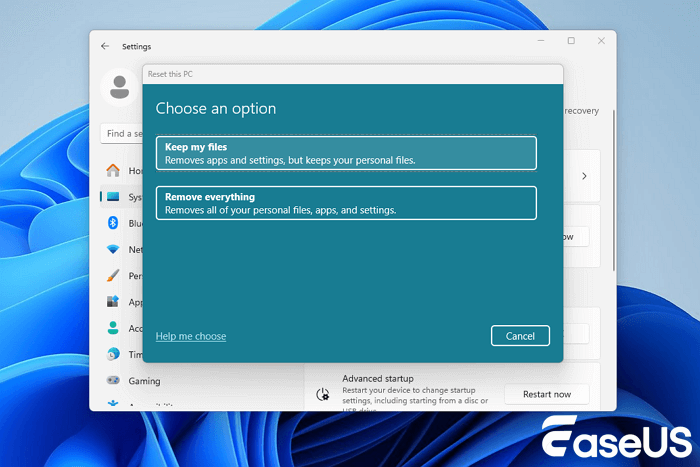
Krok 4. Następnie musisz wybrać metodę ponownej instalacji:
- Pobieranie z chmury: pobiera nowy obraz systemu Windows z serwerów firmy Microsoft (zalecane w przypadku uszkodzonych systemów lub w celu zapewnienia najnowszych aktualizacji).
- Lokalna ponowna instalacja: wykorzystuje istniejące pliki systemowe w celu szybszego resetowania (idealne rozwiązanie dla stabilnych systemów, które nie są zależne od Internetu)
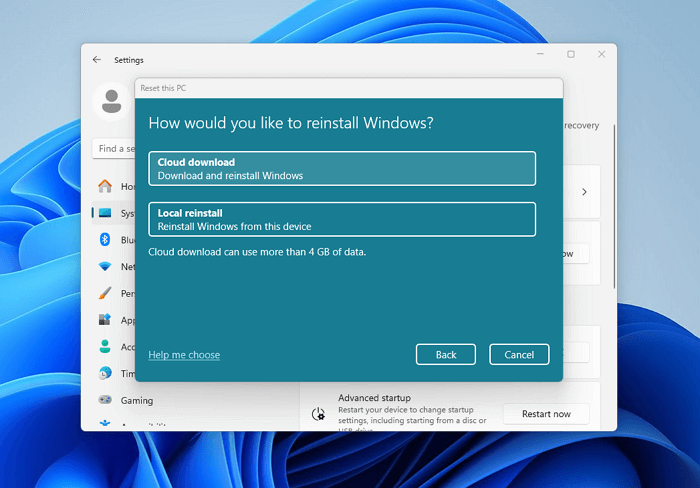
Krok 5. Przejrzyj listę aplikacji do usunięcia (np. oprogramowanie inne niż Microsoft, takie jak Chrome lub aplikacje Adobe). Kliknij „Resetuj” i poczekaj na zakończenie procesu. W zależności od sprzętu i wybranej metody, zwykle zajmuje to 20–60 minut.
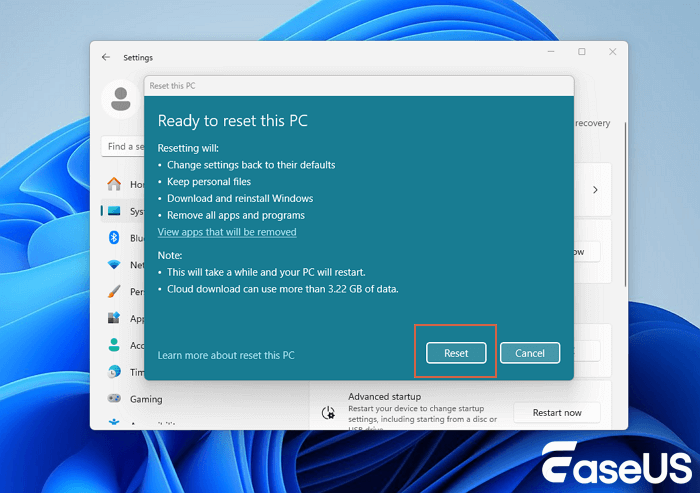
Możesz udostępnić tę metodę, aby pomóc większej liczbie użytkowników systemu Windows zresetować swoje komputery bez utraty danych!
Zresetuj ten komputer: Zachowaj moje pliki kontra Usuń wszystko
Podczas resetowania komputera z systemem Windows wybór między „Zachowaj moje pliki” a „Usuń wszystko” zależy od Twoich celów i powagi problemów z systemem. Poniżej znajduje się szczegółowe porównanie, które pomoże użytkownikom podejmować świadome decyzje.
⭐Zachowaj moje pliki: Zachowuje pliki osobiste (dokumenty, zdjęcia, filmy, pliki do pobrania), profile użytkowników i dane powiązane z systemem, takie jak hasła Wi-Fi lub zakładki Edge. Usuń wszystkie aplikacje innych firm (np. Chrome, Adobe), sterowniki, ustawienia niestandardowe i zmiany w rejestrze.
⭐Usuń wszystko: usuwa wszystkie pliki osobiste, aplikacje, sterowniki i ustawienia, przywracając komputer do stanu fabrycznego. Opcjonalna funkcja „Wyczyść dane” nadpisuje pliki, aby uniemożliwić odzyskanie (zalecane w przypadku sprzedaży/oddania urządzeń).
Najważniejsze różnice w skrócie:
| Cechy | Zachowaj moje pliki | Usuń wszystko |
| Akta osobiste | Zachowany | Trwale usunięte |
| Aplikacje i ustawienia | Usunięto (oprócz systemu Windows) | Całkowicie wymazany |
| Bezpieczeństwo danych | Umiarkowany | Wysoki (z opcją „Wyczyść dane”) |
| Czas potrzebny | 20–60 minut | 1–3 godziny (w zależności od rozmiaru dysku) |
| Najlepszy dla | Łagodne problemy z systemem | Poważne problemy lub odsprzedaż urządzenia |
Jak odzyskać dane po zresetowaniu komputera
Po przywróceniu ustawień fabrycznych systemu Windows za pomocą opcji „Reset This PC” możesz utracić dane, zwłaszcza gdy wybierzesz opcję „Remove everything”. Jeśli odkryłeś, że niektóre ważne pliki osobiste, takie jak zdjęcia rodzinne lub filmy ze ślubu, zostały utracone po ponownej instalacji systemu Windows, lepiej sprawdź ostatnie kopie zapasowe lub zastosuj profesjonalne oprogramowanie do odzyskiwania systemu Windows.
EaseUS Data Recovery Wizard to dobry wybór do odzyskiwania usuniętych plików z zresetowanego komputera z systemem Windows. Jest niezawodny i łatwy w obsłudze; możesz pobrać to bezpieczne narzędzie do odzyskiwania za darmo!
To oprogramowanie może pomóc Ci odzyskać dane po ponownej instalacji systemu Windows i przywrócić usunięte zdjęcia, dokumenty, filmy, wiadomości e-mail i pliki audio z komputera z systemem Windows. Przywrócenie ustawień fabrycznych nie usuwa wszystkiego natychmiast, a nadal masz szansę odzyskać ważne pliki bez kopii zapasowych.
Sprawdź poniższy przewodnik i odzyskaj pliki po zresetowaniu:
Uwaga: Aby mieć pewność, że odzyskanie danych będzie skuteczne, zainstaluj oprogramowanie do odzyskiwania danych EaseUS na innym dysku niż na oryginalnym dysku, na którym utraciłeś pliki.
Krok 1. Uruchom EaseUS Data Recovery Wizard na komputerze z systemem Windows 11, Windows 10, Windows 8 lub Windows 7. Wybierz partycję dysku lub lokalizację pamięci masowej, w której utraciłeś dane i kliknij „Wyszukaj utracone dane”.

Krok 2. To oprogramowanie do odzyskiwania rozpocznie skanowanie dysku w celu znalezienia wszystkich utraconych i usuniętych plików. Po zakończeniu procesu skanowania kliknij „Filtr” > „Typ”, aby określić utracone typy plików. Jeśli pamiętasz nazwę pliku, możesz również wyszukać w polu wyszukiwania, co jest najszybszym sposobem znalezienia pliku docelowego.

Krok 3. Podgląd i przywracanie utraconych plików systemu Windows. Możesz kliknąć dwukrotnie, aby wyświetlić podgląd zeskanowanych plików. Następnie wybierz dane docelowe i kliknij przycisk „Odzyskaj”, aby zapisać je w innym bezpiecznym miejscu na komputerze lub dysku w chmurze.

Nie zapomnij udostępnić tej metody odzyskiwania danych w mediach społecznościowych, aby inni użytkownicy systemu Windows mogli się o niej dowiedzieć!
Wniosek
Funkcja „Reset This PC: Keep my files” oferuje zrównoważone rozwiązanie dla użytkowników systemu Windows, którzy chcą rozwiązać problemy systemowe bez poświęcania danych osobowych. Jeśli po zresetowaniu nadal występują uporczywe problemy, rozważ zaawansowane metody odzyskiwania, takie jak czyste ponowne instalacje systemu operacyjnego lub punkty przywracania systemu, aby uzyskać głębsze rozwiązywanie problemów.
Jeśli utraciłeś dane na skutek przywrócenia ustawień fabrycznych, możesz pobrać program EaseUS Data Recovery Wizard na swój komputer.
Często zadawane pytania dotyczące opcji Zachowaj moje pliki
Oto kilka dodatkowych pytań na nasz temat. Możesz dowiedzieć się więcej z odpowiedzi:
1. Dlaczego opcja „Zachowaj moje pliki” nie działa po zresetowaniu komputera?
Ta funkcja może nie działać z powodu uszkodzonych plików systemowych, niewystarczającej ilości miejsca na dysku lub aplikacji, takich jak OneDrive, które zachowują dane. Jeśli nie możesz przywrócić ustawień fabrycznych komputera za pomocą opcji „Zachowaj moje pliki”, możesz wykonać kopię zapasową plików osobistych i zainstalować system Windows na czysto.
2. Co stracę, jeśli wybiorę opcję „Zachowaj moje pliki” podczas przywracania ustawień fabrycznych?
Jeżeli wybrałeś opcję „Zachowaj moje pliki”, wszystkie Twoje pliki osobiste zostaną zachowane, a zainstalowane aplikacje, ustawienia systemowe i dostosowania zostaną usunięte/zresetowane.
3. Czy zresetowanie komputera spowoduje usunięcie wszystkiego?
Gdy spróbujesz zresetować komputer w systemie Windows, będą dwie opcje do wyboru. Możesz zachować pliki lub usunąć wszystko, a wszystkie dane zostaną usunięte, jeśli wybierzesz „Usuń wszystko”.
Powiązane artykuły
-
Jak odzyskać plik SR2 Mac | Odzyskiwanie SR2 RAW
![author icon]() Arek/2024/12/20
Arek/2024/12/20
-
Jak odzyskać usunięte pliki z Kosza za darmo | Najlepsze sposoby
![author icon]() Arek/2024/08/01
Arek/2024/08/01
-
Minecraft Darmowe pobieranie i odzyskiwanie danych Minecraft Windows 10/11
![author icon]() Maggy Luy/2024/03/13
Maggy Luy/2024/03/13
-
Cofnij skutki po szybkim formacie dysku za pomocą oprogramowania Unformat
![author icon]() Arek/2024/03/13
Arek/2024/03/13
